Việc cài đặt Windows 7 trên máy Mac sử dụng tiện ích hỗ trợ
Boot Camp là cách tốt nhất để tận dụng được lợi thế của cả 2 hệ điều
hành. Boot Camp hoạt động trên cơ chế phân vùng lại ổ cứng của
bộ máy Mac nhằm sử dụng được cả 2 hệ điều hành – trong trường hợp này là
OS X và Windows 7.
Do vậy, khi áp dụng Windows 7 với Boot Camp, đơn giản là bạn khởi
động vào thẳng Windows thay vì OS X. Và với sự hỗ trợ của những phần mềm
hỗ trợ ảo hóa như VMware Fusion hoặc Parallels, sức mạnh phần cứng của 1
bộ máy Mac sẽ được cân bằng và phân phối phù hợp giữa OS X và Windows.
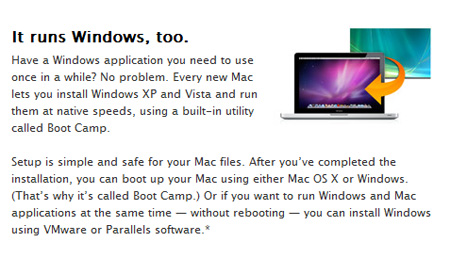
Dưới đây là 1 số điểm bạn cần lưu ý trước khi quyết định sử dụng Boot Camp:
- Bộ máy Mac dựa trên nền tảng Intel
- Đĩa cài đặt Mac OS X 10.6 Snow Leopard
- Ổ cứng trống ít nhất 16GB
- Tiện ích hỗ trợ Boot camp assistant (có sẵn trong hệ điều hành Mac)
- Đĩa cài đặt Microsoft Windows 7
Cài đặt Boot Camp và Windows 7
Apple vừa công bố bản cập nhật mới nhất của Boot Camp dành cho
Windows 7. Các bạn có thể nâng cấp trực tiếp từ hệ thống Mac hoặc tải
phiên bản mới nhất tại đây.
Chọn đường dẫn Finder > Applications > Utilities > Boot Camp Assistant để khởi động tiện ích:
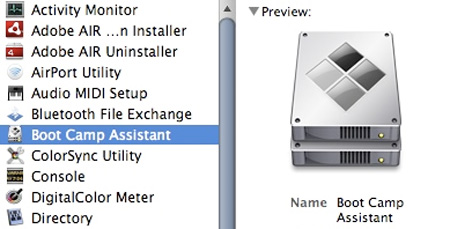
Bấm Continue tại màn hình hướng dẫn của Boot Camp Introduction để chuyển sang bước tiếp theo:
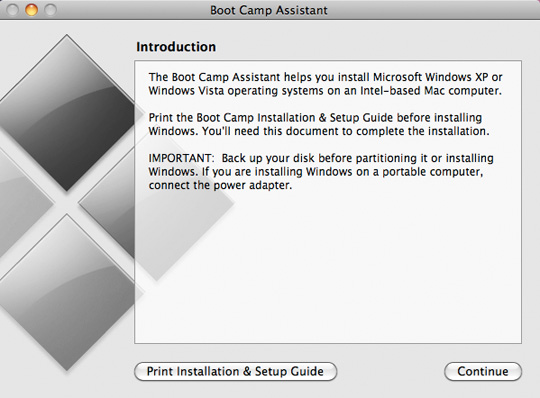
Chúng ta sẽ tiến hành phân vùng lại ổ cứng của hệ thống Mac. Với Windows 7, Mac yêu cầu tối thiểu 16GB. Nhấn nút Partition,
và đợi cho Boot Camp Assistant phân vùng lại toàn bộ ổ cứng. Khi kết
thúc quá trình này, bạn sẽ nhìn thấy biểu tượng BOOT CAMP trên màn hinh
desktop:
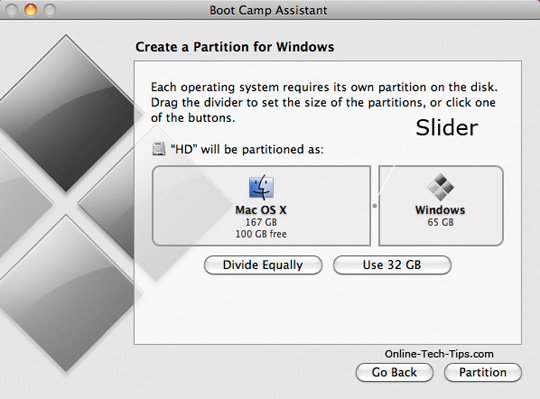
Tiếp theo, cho đĩa cài đặt Windows 7 vào ổ DVD và chờ hệ thống nhận đĩa. Nhấn nút Start Installation tại màn hình Boot Camp Assistant:
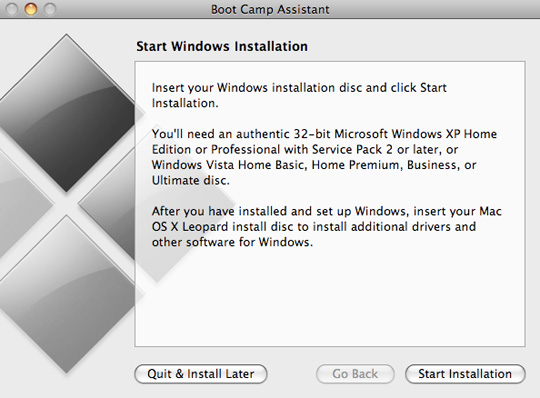
Sau đó, hệ thống Mac sẽ tự khởi động lại và bắt đầu quá trình cài đặt
Windows 7. Tại màn hình tiếp theo, bạn sẽ chọn phân vùng để cài Windows
7. Hãy chắc chắn rằng bạn chọn đúng phân vùng BOOT CAMP PARTITION vừa
mới tạo ra lúc trước. Nhấn vào dường dẫn Drive options (Advanced) và Format, hệ thống sẽ hiển thị 1 màn hình thông báo với nội dung tương tự như "This partition might contain…”, hãy chọn OK.
Quá trình cài đặt này sẽ kết thúc sau vài lần khởi động lại, và cuối
cùng là yêu cầu bạn bỏ đĩa cài đặt ra khỏi ổ DVD. Tại bước cuối cùng,
điền tên tài khoản sử dụng, ngôn ngữ sử dụng… Chúng tôi khuyến cáo người
dùng nên tiến hành cập nhật cho Windows để khắc phục những lỗi thường
gặp, sau đó khởi động lại máy tính trước khi chuyển sang bước tiếp theo:

Sau khi Windows khởi động xong, chúng ta cần cài đặt thêm 1 số trình
điều khiển driver hỗ trợ. Cho đĩa cài đặt Mac OS X vào ổ DVD, chọn Run setup từ bảng thông báo AutoRun:
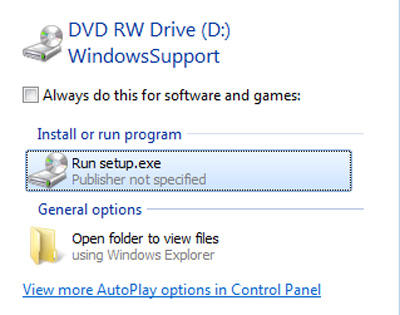
Tại màn hình tiếp theo, các bạn chọn Apple Software Update for Windows để cập nhật các bản vá mới nhất của Apple cho Windows:
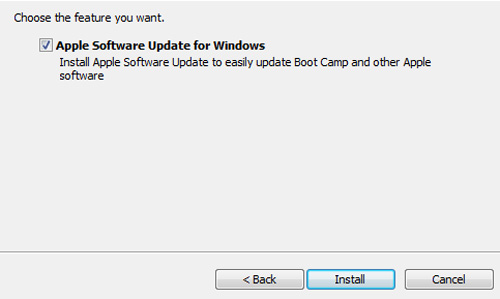
Đợi quá trình cập nhật này kết thúc, bỏ đĩa Mac OS X ra khỏi ổ DVD và khởi động lại hệ thống:
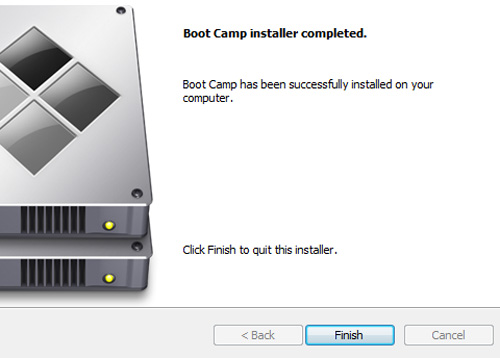
Khi kết thúc các công đoạn trên mà không gặp phải vấn đề gì nghĩa là
bạn đã thành công trong quá trình cài đặt Windows 7 cùng với Boot Camp
để hoạt động cùng với hệ điều hành Mac. Khi hệ thống khởi động, giữ nút
Option để chuyển đến menu boot, tại đây bạn có thể chọn OS X hoặc
Windows 7 để sử dụng.
Trên đây là 1 số bước cơ bản để cài đặt và sử dụng Windows 7 cùng với
tiện ích hỗ trợ Boot Camp với hệ điều hành Mac OS X. Chúc các bạn thành
công!
(theo Online Tech Tips) | 







